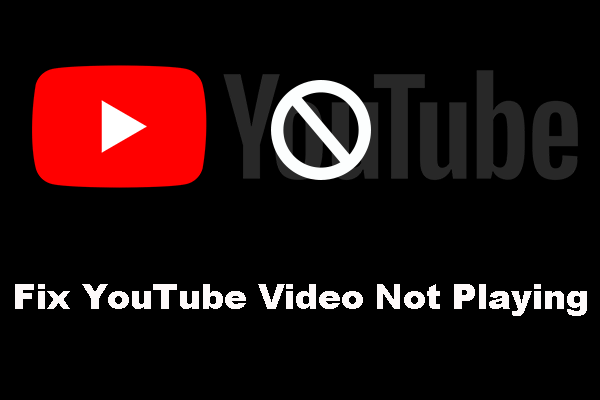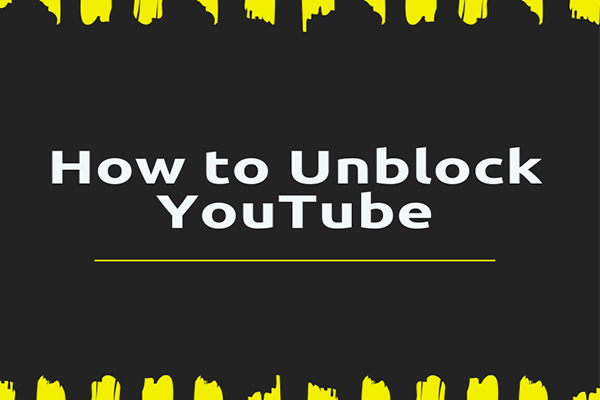Como mudar a senha do YouTube? Se você tem dúvidas ou está com dificuldades para alterar sua senha, consulte o guia detalhado e as dicas mostradas neste artigo. Não esqueça: ao alterar sua senha no YouTube, você também mudará a senha de todos os serviços e propriedades relacionados do Google. Com isso em mente, confira o conteúdo a seguir para começar.
Se você não consegue entrar no YouTube porque esqueceu a senha, será necessário solicitar um link para redefinição. Observe que, como o Google e o YouTube usam as mesmas informações de conta, ao mudar sua senha no YouTube você também estará aplicando essa alteração a todos os serviços e propriedades do Google, incluindo Gmail, Docs e Drive.
Passos Para Alterar a Senha do YouTube
Agora, a equipe MiniTool vai ensinar como mudar a senha do YouTube. Confira os passos:
Passo 1: Acesse o site do Youtube.
Clique no link acima ou digite “https://www.youtube.com/” em seu navegador.
Se você estiver conectado automaticamente ao entrar no YouTube e quiser alterar a senha esquecida, clique no ícone ou na miniatura no canto superior direito e clique em Sair.
Passo 2: Clique em Entrar.
Normalmente, essa opção fica no canto superior direito da janela do navegador.
Passo 3: Digite seu endereço de e-mail ou número de telefone.
Use o celular ou e-mail associado à sua conta do YouTube/Google.
Passo 4: Clique em PRÓXIMO para continuar.
É o botão azul abaixo do seu endereço de e-mail.
Passo 5: Clique em Esqueceu a senha?.
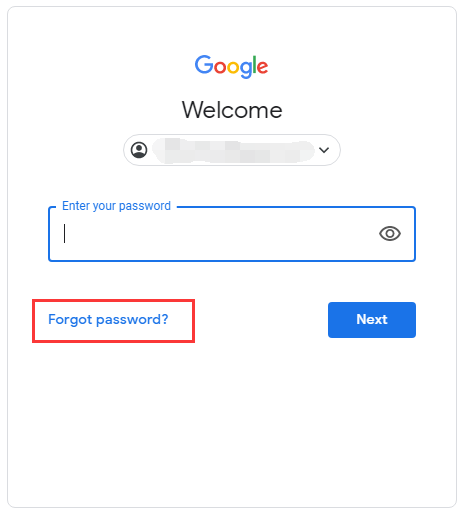
Uma nova janela será exibida e o Google solicitará a senha. Como você esqueceu sua senha, clique em Esqueceu a senha? sob a linha azul.
Passo 6: Responda à pergunta de segurança.
É necessário responder a uma pergunta para verificar se esta conta é sua. Se você não souber a resposta para a primeira, clique em Tentar uma pergunta diferente para ver se você sabe a segunda resposta.
Passo 7: Clique no botão azul.
Agora, clique no botão azul localizado abaixo da caixa Senha que diz “Avançar” ou “Enviar mensagem de texto“, dependendo da pergunta de segurança que você escolher responder.
Passo 8: Siga as instruções na tela.
Você pode receber um código de verificação por e-mail ou mensagem de texto. Nesse caso, você deve inserir o código e seguir todas as instruções restantes até que seja solicitada a criação de uma nova senha.
Passo 9: Crie uma nova senha.
Agora, digite sua nova senha no campo “Criar senha” e digite a mesma senha novamente no campo “Confirmar senha” para confirmá-la.
Passo 10: Clique em Alterar senha.
Passo 11: Clique em Concluído.
Depois disso, lembre-se de revisar suas informações de recuperação de conta. Para fazer alterações em suas informações de recuperação ou perguntas de segurança, clique em Editar ou Remover.
Basta seguir estes passos para alterar a senha no YouTube. Para conferir se você alterou sua senha do YouTube com sucesso, siga as instruções abaixo.
Passo 1: Acesse o site do YouTube.
Siga os métodos que mostramos acima.
Passo 2: Clique em Entrar.
Esta opção está localizada no canto superior direito da janela do navegador. Siga as instruções de login e use sua nova senha para fazer login no YouTube. Se você conseguir entrar no YouTube com sua nova senha, é só continuar usando o site normalmente.
Conclusão
Este artigo mostrou como alterar a senha do YouTube passo a passo. Lembre-se: se você alterar sua senha no YouTube, todos os serviços e propriedades do Google também terão a senha alterada. Agora, basta seguir as etapas acima para alterar sua senha do YouTube.